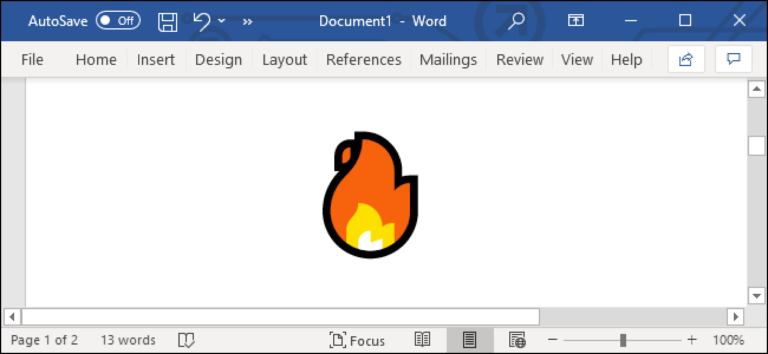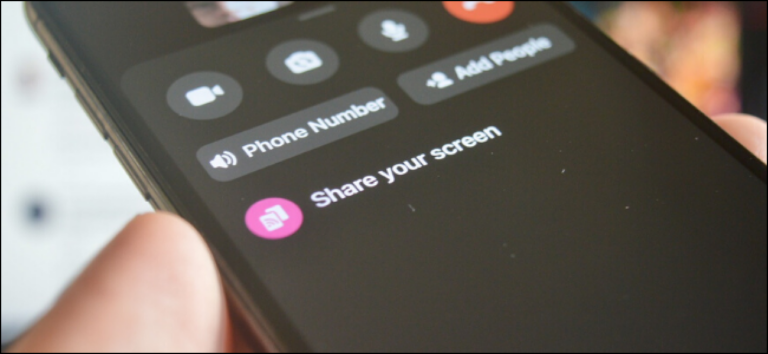Как узнать, какая программа использует весь ваш процессор на Mac
Программы для Windows, мобильные приложения, игры - ВСЁ БЕСПЛАТНО, в нашем закрытом телеграмм канале - Подписывайтесь:)
![]()
Когда на экране появится панель «Поиск в центре внимания», введите «монитор активности» и нажмите «Вернуть». Или вы можете щелкнуть появившийся значок «Activity Monitor.app».

В «Мониторе активности» вы увидите список всех процессов, запущенных на вашем компьютере. Термин «процесс» – это общий термин для любой программы, работающей на вашем Mac. Сюда входят как запускаемые вами приложения, так и незаметные программы, работающие в фоновом режиме, которые обеспечивают правильную работу вашего компьютера.

Чтобы увидеть, какой процесс использует больше всего ЦП, щелкните вкладку «ЦП». Затем щелкните заголовок столбца «% CPU», пока карат рядом с ним не будет направлен вниз. Это позволит ранжировать процессы от наибольшего к наименьшему в зависимости от того, какой процент от общей вычислительной мощности ЦП они используют.

Ищите подозрительно высокие числа в столбце «% CPU» рядом с одной из записей в списке. Большинство приложений редко используют более 50% ЦП, если только они не делают что-то очень ресурсоемкое, например, играют в сложную игру или рендеринг видео, и вы обычно понимаете почему. В таком случае лучше просто дождаться завершения задачи.
Но если ваша проблема – это неуправляемый процесс – программа, которая застревает в нежелательном цикле, интенсивно нагружающем ЦП, – это должно быть очевидно, если посмотреть на высокий процент ЦП, указанный в Activity Monitor. Когда вы попадаете в диапазон 90% или выше, высока вероятность того, что этот процесс значительно замедлит вашу машину.

На этом этапе, если процесс, использующий большой процент использования ЦП, является приложением, вы можете попробовать выйти из него обычными методами, например, выбрав «Выход» в меню «Файл» или щелкнув его значок в Dock правой кнопкой мыши и выбрав “Уволиться.”
Но если процесс или приложение не отвечает, и вы хотите принудительно закрыть его, щелкните процесс в списке, чтобы выбрать его, затем нажмите кнопку «Стоп», которая выглядит как восьмиугольник с крестиком внутри.

После нажатия кнопки «Стоп» появится небольшое меню с запросом подтверждения. Нажмите «Завершить принудительно».

После этого проблемное приложение или процесс закроется. Если ваш компьютер снова начинает реагировать, значит, вы знаете, что проблема заключалась в не отвечающем на запросы процессе.
Если у вас по-прежнему возникают повторяющиеся проблемы с процессором в одном и том же приложении, лучше попытаться обновить приложение, что может исправить ошибку, вызывающую проблему. Вы также можете попробовать обновить macOS, что может исправить ошибку фонового процесса или ошибку, влияющую на работу приложения. Также никогда не помешает перезагрузка Mac, что может решить множество проблем. Удачи!
СВЯЗАННЫЙ: Как обновить Mac и поддерживать приложения в актуальном состоянии
Программы для Windows, мобильные приложения, игры - ВСЁ БЕСПЛАТНО, в нашем закрытом телеграмм канале - Подписывайтесь:)